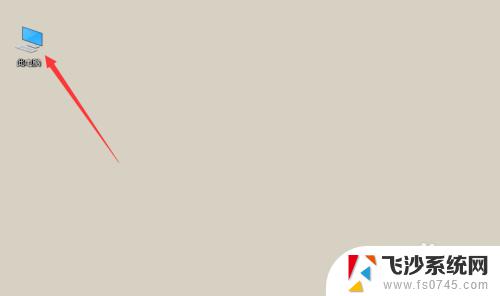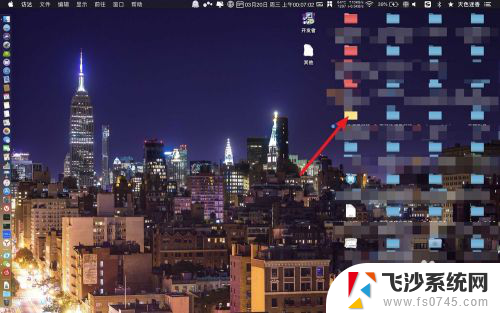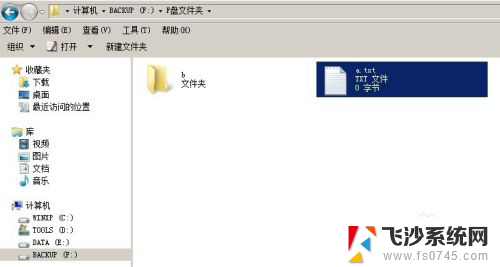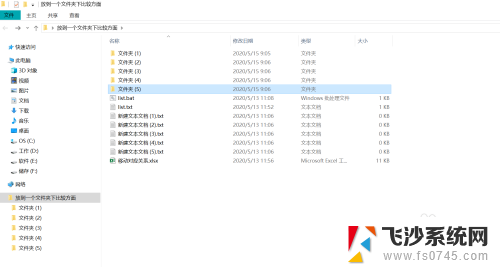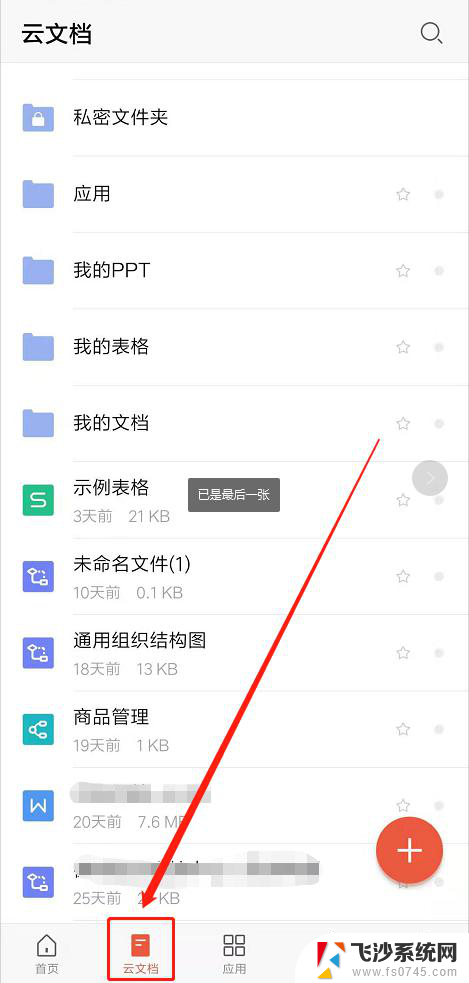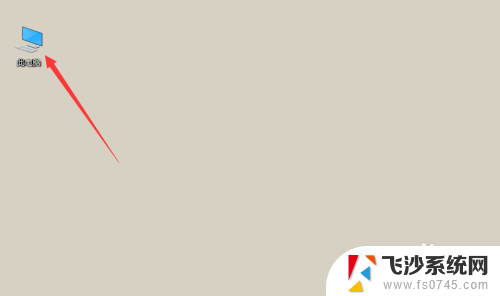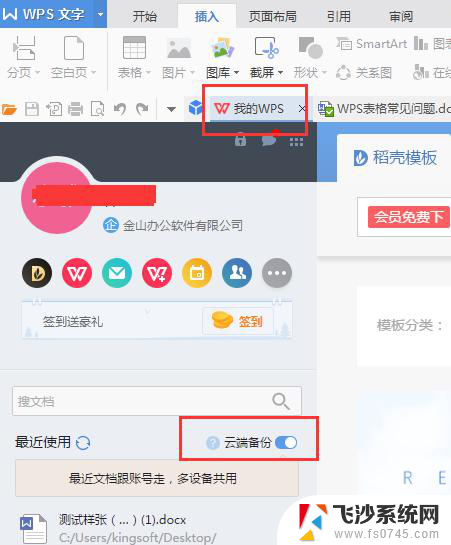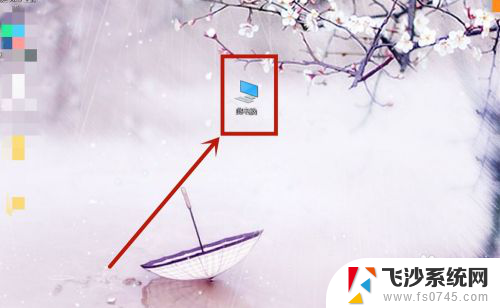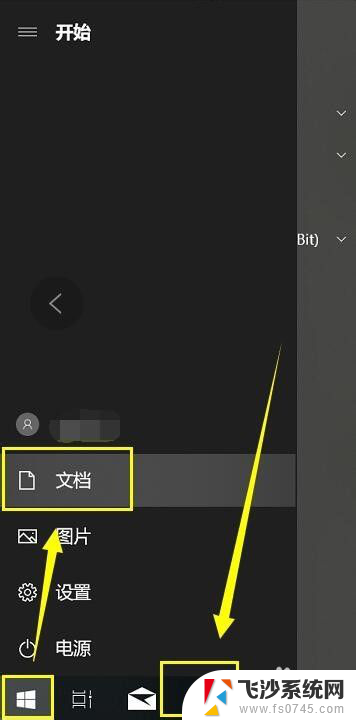文件夹位置移动 电脑如何拖动文件夹
更新时间:2024-04-30 09:50:18作者:xtyang
在日常使用电脑的过程中,经常会遇到需要整理文件夹位置的情况,当我们需要将某个文件夹移动到另一个位置时,只需要简单的拖动即可完成操作。通过简单的拖拽动作,我们可以轻松地调整文件夹的位置,使得文件存储更加有序和便捷。掌握如何拖动文件夹是非常重要的,它能够帮助我们更高效地管理电脑中的文件和文档。
步骤如下:
1.首先,点击"此电脑“,进入我的电脑。
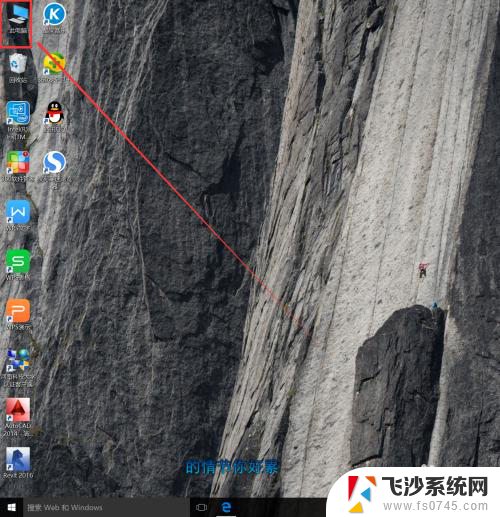
2.接着,找到自己想要移动的文件夹。点击选中,但是不要进入。

3.然后,点击“主页”。然后找到“移动到”点击进入。
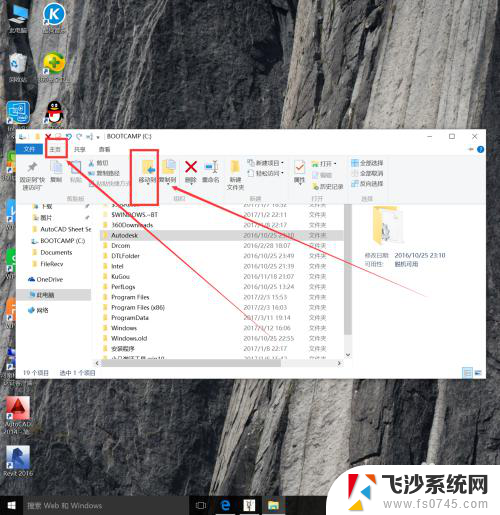
4.接着,选择自己想要移动到的文件夹。
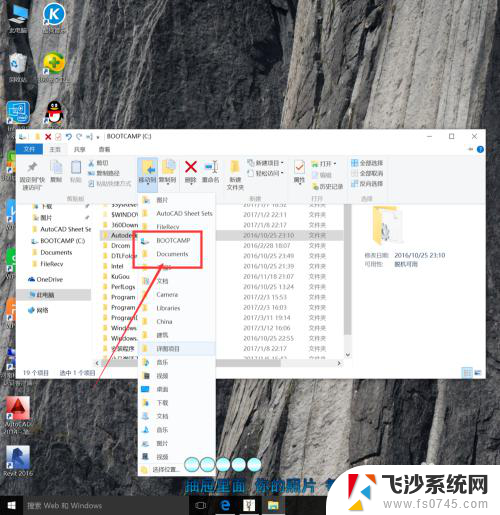
5.选择好文件夹后,点击即可。再返回会发现文件已经移动。
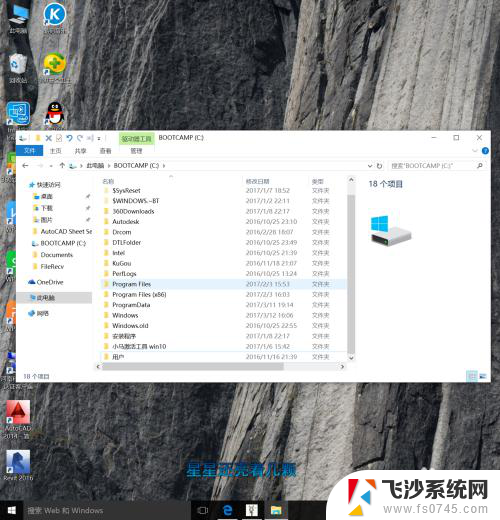
以上是文件夹位置移动的全部内容,如果你也遇到类似情况,请参照我的方法进行处理,希望对大家有所帮助。